Suunnittele Windows 10, 8.1 ja Windows 7 Rainimittarissa

- 2944
- 456
- Dr. Darrel Jacobson
Useimmat käyttäjät tuntevat Windows 7 Desktop -laitteita, jotkut etsivät, mistä ladata laitteita Windows 10: lle, mutta monet eivät ole tietoisia tällaisesta ilmaisesta ohjelmasta ikkunoiden sisustamiseen, lisäämällä erilaisia widgetejä (usein kauniita ja hyödyllisiä) työpöydälle sademittarina. Puhumme hänestä tänään.
Joten, Rainimittari on pieni ilmainen ohjelma, jonka avulla voit suunnitella työpöytä Windows 10, 8.1 ja Windows 7 (se toimii kuitenkin XP: ssä, lisäksi se ilmestyi juuri tämän käyttöjärjestelmän aikana) käyttämällä nahkoja (nahkoja), jotka ovat työpöydän widgetit (analogisesti Androidin kanssa), kuten tietoa järjestelmän käytöstä Resurssit, tunnit, postimerkinnät, sää, RSS-luvun huoneet ja muut.
Lisäksi tällaisten widgetien, niiden suunnittelun ja niiden ja niiden (aihe sisältää sarjan nahkoja tai widgettejä samassa tyylissä, samoin kuin niiden kokoonpanon parametrit) lasketaan tuhansista (alla kuvakaappauksessa alla oleva yksinkertainen esimerkki Windows 10 -työpöydälle). Mielestäni tämä voi olla mielenkiintoista ainakin kokeilun muodossa. Lisäksi tämä ohjelmisto on täysin vaaraton, avoimella koodilla, vapaa ja sillä on käyttöliittymä venäjäksi.

Sademittarin lataaminen ja asentaminen
Voit ladata sademetrin viralliselta verkkosivustolta https: // sademittari.Net, ja asennus tapahtuu useissa yksinkertaisissa vaiheissa - kielen valinta, kuten asennus (suosittelen "standardin") sekä asennuksen ja version valitsemista (ehdotetaan X64: n asentamista Windowsin tuetuihin versioihin).
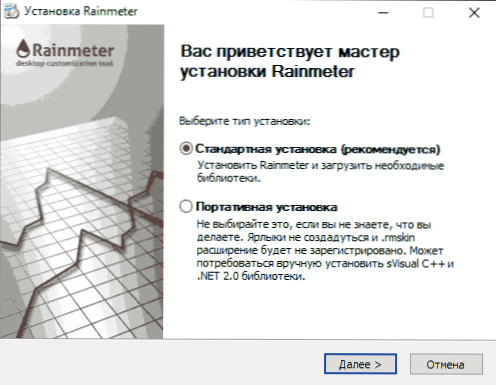
Välittömästi asennuksen jälkeen, jos et poista asianmukaista merkkiä, sademetri alkaa automaattisesti ja joko avaa heti vieraanvaraisen ikkunan ja useita widgettejä oletuksena työpöydällä tai yksinkertaisesti näyttää kuvakkeen ilmoitusalueella, jolla asetukset -ikkuna avautuu.
Rainimittarin käyttäminen ja widgettien (nahat) lisääminen työpöydälle
Ensinnäkin kannattaa poistaa puolet widgeteistä, mukaan lukien tervehdysikkunat, jotka lisättiin automaattisesti Windows Desktop -sovellukseen, napsauta vain tarpeetonta elementtiä oikealla hiiren painikkeella ja valitse “Sulje iho” -valikko. Voit myös siirtää ne hiirellä käteviin paikkoihin.
Ja nyt kokoonpanoikkunasta (johtuu napsauttamalla sademetrin kuvaketta ilmoituksen kentällä).
- Skins -välilehdessä näet luettelon asennetuista nahoista (widgetit) käytettävissä lisäämään työpöydälle. Samanaikaisesti ne sijoitetaan kansioiden mukaisesti, joissa ylhäältä tason kansio tarkoittaa yleensä "aihetta", joka sisältää nahoja, ja niiden itse sijaitsevissa subakkeissa. Lisää widget työpöydälle valitsemalla tiedosto jotain.isi Ja joko napsauta "Lataa" -painiketta tai napsauta vain kahdesti hiirellä. Välittömästi voit määrittää widget -parametrit manuaalisesti ja sulkea se tarvittaessa oikeassa yläkulmassa olevalla painikkeella.

- Aihe -välilehdessä on luettelo perustetuista aiheista. Voit myös pitää määrittämäsi sademittarin aiheet nahat ja niiden sijainnit.
- Asetukset -välilehden avulla voit ottaa lehden nauhoituksen käyttöön, muuttaa joitain parametreja, valita käyttöliittymäkielen sekä widgetien editorin (koskettaa sitä).
Joten esimerkiksi valitse Network -widget ILLOTTO -aiheesta, joka on oletuksena läsnä, napsauta kahdesti verkkotiedoston avulla.INI ja työpöydällä tietokoneen verkkotoiminnan widget näkyy ulkoisen IP -osoitteen näytöllä (vaikka käytätkin reititintä). Rainimittarin ohjausikkunassa voit muuttaa joitain ihon parametreja (koordinaatit, läpinäkyvyys, tehdä siitä kaikissa ikkunoissa tai “revitty” työpöydälle jne.E).
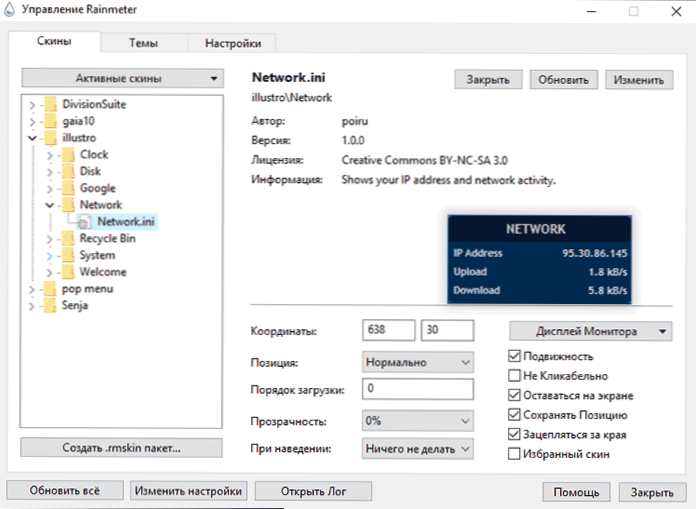
Lisäksi on mahdollista muokata ihoa (vain tätä varten valittiin editori) - Napsauta tätä varten "Muuta" -painiketta tai napsauta tiedostoa .INI oikealla hiiren painikkeella ja valitse valikko "Vaihda".
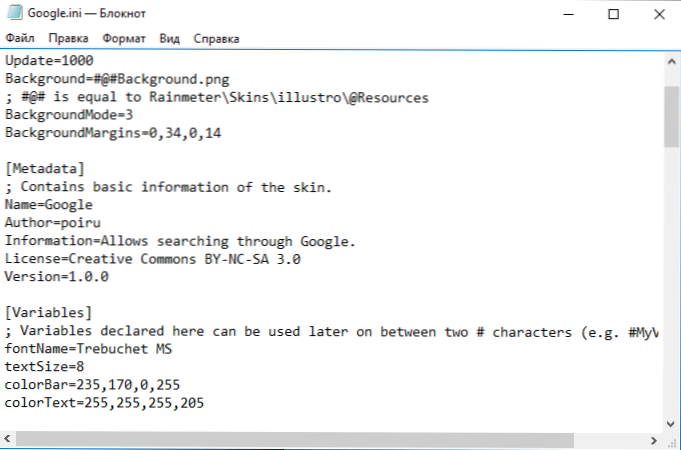
Tekstieditori avataan tiedoilla ihon työstä ja ulkonäöstä. Joillekin tämä voi tuntua vaikealta, mutta niille, joilla on ainakin vähän työtä skripteillä, kokoonpanotiedostoilla tai merkintäkielillä, vaihda widget (tai jopa luovat omat sen perusteella) - joka tapauksessa väri, fonttikoot koot Ja jotkut muut parametrit voidaan muuttaa jopa ilman todella sukeltamista.
Luulen, että pelannut vähän, kuka tahansa nopeasti selvittää sen muokkaamisen kanssa, vaan nahkojen sijainnin ja asetusten sisällyttämisen, muutoksen kanssa ja siirry seuraavaan kysymykseen - kuinka ladata ja perustaa muita widgetejä.
Aiheiden ja nahkojen lataaminen ja asentaminen
Rainimittarin aiheita ja nahkoja ei ole virallista sivustoa, mutta löydät ne monista venäläisistä ja ulkomaista sivustoista, yksi suosituimmista sarjoista (englanninkielinen sivusto) sijaitsee https: // Rainmeter.Poikkeama.Com/. Olen myös varma, että ilman ongelmia löydät venäläisiä sivustoja, joissa on rainimittarin suunnitteluaiheet.
Kun olet ladannut minkä tahansa aiheen, napsauta sen tiedostoa kahdesti (yleensä tämä on tiedosto, jolla on laajennus .rmskin) ja aiheen asettaminen alkaa automaattisesti, minkä jälkeen uudet nahat (widgetit) ilmestyvät Windows -työpöydän suunnitteluun.
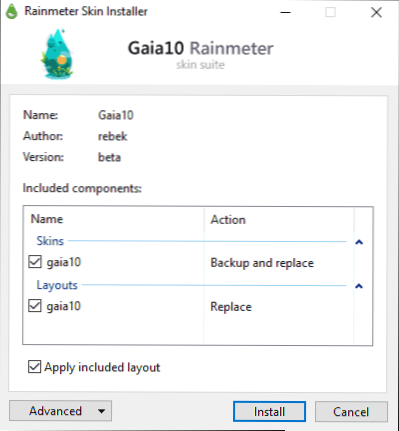
Joissakin tapauksissa teemat ovat zip- tai rar -tiedostossa ja ovat kansio, jossa on sisäkkäiset kansiot. Jos tällaisessa arkistossa ei näe tiedostoa, jolla on laajennus .RMSKIN ja Rainstaller -tiedosto.Cfg tai rmskin.INI, sitten tällaisen aiheen asentaminen tulisi tehdä seuraavasti:
- Jos tämä on zip -arkisto, muuta vain tiedoston laajennus .RMSKIN (ensin sinun on otettava käyttöön tiedostopidennysten näyttö, jos sitä ei sisälly Windows).
- Jos tämä on rar, purkaa se, paketti vetoketjulla (voit Windows 7, 8.1 ja Windows 10 - Napsauta Fild -kansiossa tai tiedosto -tiedoston oikeaa hiiren painiketta - lähetä - pakattu zip -paketti) ja nimeä laajennustiedosto uudelleen laajennuksella .rmskin.
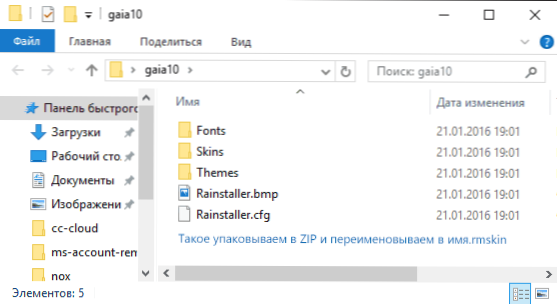
- Jos tämä on kansio, pakata se vetoketjuun ja muuta laajennusta .rmskin.
Oletan, että yksi lukijani sademittari pystyy kiinnostamaan: Tämän apuohjelman käyttö antaa sinun todella muuttaa Windowsin suunnittelua tekemällä käyttöliittymän tuntemattoman (voit tehdä kuvia Googlessa jossain Googlessa esittelemällä "Rainmeter Desktop etsi "Mahdollisten muutosten esittämiseksi).

